Predloga je vnaprej oblikovana postavitev, ki jo lahko uporabite za novo stran, z njo pa zagotovite doslednost in prihranite na času. V OneNotu je na voljo več vdelanih predlog, vključno z okrasnimi ozadji strani in seznami zadolžitev. Ustvarite lahko svojo predlogo ali pa prilagodite že obstoječo.
OneNotove predloge lahko uporabljate takšne kot so, jih po želji spremenite ali ustvarite svoje.
Ustvarjanje nove predloge strani
-
Na seznamu strani na desni strani zaslona izberite Dodaj stran.
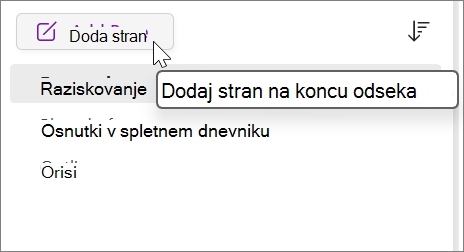
-
Izberite Pogled > Velikost papirja.
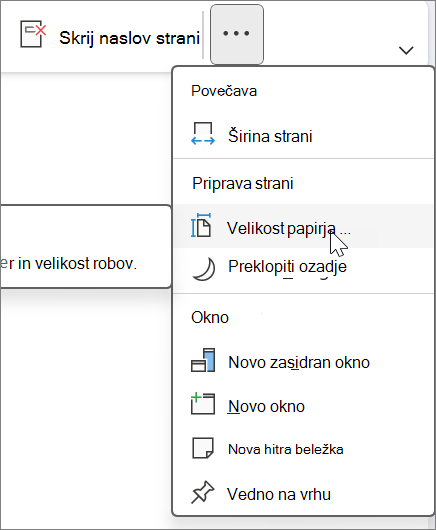
-
V podoknu opravil Velikost papirja nastavite velikost papirja in robove tiskanja.
-
Dodajte morebitno vsebino, za katero želite, da je prikazana na predlogi.
Te informacije bodo na vsaki novi strani, ki jo ustvarite s to predlogo.
-
Ko končate, na dnu podokna opravil Velikost papirja izberite Shrani trenutno stran kot predlogo.
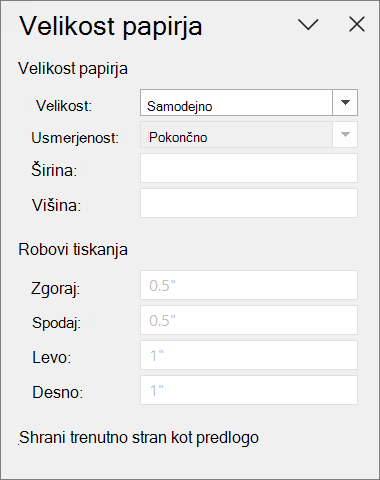
-
V pogovornem oknu Shrani kot predlogo poimenujte predlogo in izberite Shrani.
Opomba: Ko predlogo uporabite za stran, boste lahko predlogo izbirali na seznamu Moje predloge v podoknu opravil Predloge.
Prilagajanje predloge strani
-
Izberite Vstavljanje > Predloge strani > Predloge strani.
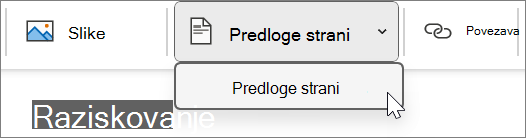
-
V podoknu opravil Predloge izberite majhne puščice ob imenih kategorij, da jih razširite.
-
Izberite ime predloge, ki jo želite prilagoditi.
Predloga bo uporabljena za novo prazno stran.
-
Na traku izberite Pogled > Velikost papirja.
-
V podoknu opravil Velikost papirja nastavite velikost papirja in robove tiskanja.
-
Uredite ali izbrišite obstoječo vsebino strani in nato izberite Shrani trenutno stran kot predlogo na dnu podokna opravil Velikost papirja.
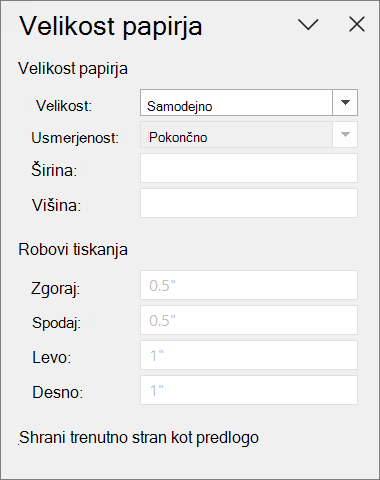
-
V pogovornem oknu Shrani kot predlogo poimenujte predlogo in izberite Shrani.
Opomba: Ko predlogo uporabite za stran, boste prilagojeno predlogo lahko izbirali s seznama Moje predloge v podoknu opravil Predloge.
Najboljši postopki ustvarjanja predlog
-
Če vklopite črtovje (Ogled > Črtovje), boste lažje poravnali polja z besedilom, slike in drugo vsebino na predlogi. Preden shranite delo, znova izklopite črtovje, če ne želite, da postanejo del predloge.
-
S slogi odstavkov (Osnovno > Slogi) lahko oblikujete besedilo v naslovih ter zagotovite dosledne sloge.
-
Slike ne uporabljajte za sliko za ozadje, razen če je to nujno za načrt predloge. Slike za ozadje vplivajo na velikost datoteke in lahko povzročijo, da se besedilo, ki je postavljeno na vrh slike, pretvori v sliko, če pošljete stran po e-pošti. Priporočamo vam, da slike postavite na vrh, dno ali ob strani namesto za besedilo.
-
Prepričajte se, da je besedilo ograde razločno in jasno vidno, tako da lahko vsak uporabnik predloge razume, kaj naj bi bilo v posamezni ogradi. Na primer polju z besedilom, namenjenemu imenu podjetja, je lahko ime »[Ime podjetja]«.
-
Poskrbite, da bodo tabele in slike postavljene na jasno razvidno mesto, glave pa naj bodo ločene od besedila, ki bo vneseno pozneje. Ko v polja z besedilom vnašate vsebino, se ta razširijo in lahko hitro zapolnijo stran.
-
Izberite barvo pisave, ki bo vidna na barvi ozadja, če bo uporabnik predlogo natisnil.
-
Besedilo in predmete namestite znotraj črt za tiskanje na strani.










